İçindekiler

Adobe Illustrator
Etkililik : Son derece yetenekli bir vektör ve düzen oluşturma aracı Fiyat : Biraz pahalı, tam paket anlaşmasında daha iyi değer Kullanım Kolaylığı : Çalışmaya başlamak kolay, ancak ustalaşmak çok zor Destek : Çok çeşitli kaynaklardan elde edilebilen mükemmel eğitimlerÖzet
Adobe Illustrator Mükemmel bir çok yetenekli vektör editörüdür. İnanılmaz illüstratif sanat eserleri, kurumsal logolar, sayfa düzenleri, web sitesi maketleri ve ihtiyacınız olabilecek hemen hemen her şeyi oluşturmak için kullanılabilir. Arayüz temiz ve iyi tasarlanmıştır ve Illustrator'ın uzun geliştirme geçmişi sayesinde araçlar esnek, güçlü ve sağlamdır.
Olumsuz tarafı, Illustrator yeni kullanıcılar için biraz bunaltıcı olabilir. Nasıl kullanılacağını öğrenmeye başlamak kolaydır, ancak sunduğu her şeyin ustası olmak çok zordur. İçerdiği çok sayıda araç göz korkutucu olabilir ve kullanmaya başladığınızda bir tür eğitim talimatını takip etmeniz neredeyse bir zorunluluktur.
Ne Seviyorum : Güçlü Vektör Oluşturma Araçları. Esnek Çalışma Alanı Düzeni. Creative Cloud Entegrasyonu. GPU Hızlandırma Desteği. Çoklu Mobil Uygulama Entegrasyonları.
Sevmediğim Şeyler : Dik Öğrenme Eğrisi.
4.5 Adobe Illustrator'ı edininAdobe Illustrator nedir?
Hem Windows hem de Mac için kullanılabilen endüstri standardı bir vektör grafik oluşturma aracıdır. Şekillerin ana hatlarını oluşturmak için matematiksel olarak tanımlanmış yolları kullanır ve daha sonra istenen son görüntüyü oluşturmak için manipüle edilebilir ve birleştirilebilir. Programın en son sürümü Adobe Creative Cloud program paketinin bir parçasıdır.
Vektör görüntüsü nedir?
Terime aşina olmayanlar için iki tür dijital görüntü vardır: raster görüntüler ve vektör görüntüler. Raster görüntüler en yaygın olanlardır ve her biri bir renk ve parlaklık değerine sahip piksel ızgaralarından oluşurlar - tüm dijital fotoğraflarınız raster görüntülerdir. Vektör görüntüler aslında her bir pikselin şekillerini ve renk değerlerini tanımlayan bir dizi matematiksel ifadedir.Bunun bir dizi avantajı vardır, ancak en büyüğü, bir vektör görüntüsü saf matematik olduğundan, kalite kaybı olmadan herhangi bir boyuta ölçeklendirilebilmesidir.
Adobe Illustrator ücretsiz mi?
Adobe Illustrator ücretsiz bir yazılım değildir, ancak 7 günlük ücretsiz deneme sürümü mevcuttur. Bundan sonra Illustrator, üç formattan birinde aylık abonelik paketi olarak mevcuttur: bir yıllık taahhütle aylık 19,99 ABD doları karşılığında bağımsız bir program olarak, aylık abonelik için 29,99 ABD doları veya tüm Adobe ürünlerine erişimi içeren tam Creative Cloud paketi aboneliğinin bir parçası olarakürünleri için aylık 49,99 ABD doları.
Adobe Illustrator'ı nereden satın alabilirim?
Adobe Illustrator yalnızca Adobe web sitesinden dijital olarak indirilebilir. Adobe, Creative Cloud marka sistemi altında tüm yazılım tekliflerini yalnızca dijital bir formata taşımıştır, bu nedenle yazılımın CD veya DVD'deki fiziksel kopyalarını satın almak artık mümkün değildir. Satın alma seçenekleri hakkında daha fazla bilgi edinmek için Adobe Illustrator sayfasını buradan ziyaret edebilirsiniz.
Yeni Başlayanlar İçin İyi Adobe Illustrator Öğreticileri Var mı?
Illustrator'ı öğrenmeye başlamak kolay, ustalaşmak ise zordur ancak neyse ki öğrenme sürecini kolaylaştırmaya yardımcı olacak kapsamlı eğitimler ve destek kaynakları mevcuttur. Basit bir Google aramasıyla çevrimiçi olarak ulaşabileceğiniz çok sayıda özel eğitim vardır ancak bunlar her zaman Illustrator'ın en son sürümünü kullanmaz ve her zaman doğru açıklamalara veya en iyi uygulamalara sahip değildir.yeni başlayanlar için işlerin doğru şekilde yapılması gerektiğini gösteren birkaç kaynak var:
- Adobe'nin kendi Illustrator eğitimleri (ücretsiz)
- IllustratorHow'dan Adobe Illustrator Eğitimleri (süper derinlemesine kılavuzlar)
- Adobe Illustrator CC Classroom in a Book
- Lynda.com'un Illustrator Temel Eğitimi (tam erişim için ücretli abonelik gereklidir)
Bu İnceleme İçin Neden Bana Güvenmelisiniz?
Merhaba, benim adım Thomas Boldt, üniversite mezunu bir grafik tasarımcıyım ve resim oluşturma ve düzenleme yazılımları konusunda geniş deneyime sahibim. 2003 yılında ilk Creative Suite sürümü piyasaya sürüldüğünden beri Illustrator kullanıyorum ve mevcut Creative Cloud sürümüne geçiş sürecinde hem kişisel hem de profesyonel olarak Illustrator ile çalışıyorum.
Sorumluluk Reddi: Adobe, bu incelemenin yazılması için bana herhangi bir ücret veya başka bir karşılık sağlamadı ve içerikle ilgili herhangi bir editoryal girdi veya inceleme yapmadı. Ayrıca, bu incelemenin amaçları dışında Creative Cloud (Illustrator dahil) abonesi olduğumu da belirtmek gerekir.
Adobe Illustrator Hakkında Detaylı İnceleme
Illustrator büyük bir program ve yapabildiği her şeyi anlatmak için ne zamanım ne de yerim var, bu nedenle uygulamanın başlıca kullanımlarına odaklanacağım. Illustrator'ın güçlü yönlerinden biri birçok farklı şekilde kullanılabilmesidir, bu nedenle sadece özelliklerini listelemek yerine işlevlere göre ayıracağım ve arayüze yakından bakacağım.
Aşağıdaki ekran görüntüleri programın Windows sürümü kullanılarak alınmıştır, ancak Mac sürümü neredeyse tamamen aynı görünmektedir.
Illustrator Çalışma Alanı
Illustrator'ı açtığınızda nasıl devam edeceğinize dair birkaç seçenek sunulur, ancak buradaki ekran görüntülerinin amaçları doğrultusunda RGB renk modunu kullanarak yeni bir 1920×1080 belge oluşturacağız.

Illustrator, özel hedefinize veya çalışma tarzınıza uyacak şekilde ayarlanabildiğinden, arayüz bir dizi farklı düzen ön ayarıyla birlikte gelir. Bu ön ayarlar inanılmaz derecede yardımcı olabilir, ancak genellikle en iyisi, işleri benzersiz kişisel çalışma tarzınıza uyacak şekilde özelleştirmektir. Elbette, neye ihtiyacınız olacağını bilmek için programa aşina olmanız gerekir, bu nedenle Essentials çalışma alanı ön ayarı iyi birBen çeşitli tipografi ve hizalama araçları ekleyerek benimkini kişiselleştirme eğilimindeyim, ancak bu sadece programı nasıl kullandığımın bir yansıması.
Genel olarak, solda Araçlar paneli, üstte kullandığınız araç için seçenekler ve sağda ek isteğe bağlı ayarlar bulunur. Farklı bir düzen tercih ederseniz, çeşitli panelleri istediğiniz yere sürükleyip bırakarak bu seçenekleri tamamen özelleştirebilir veya bunları kaldırıp yüzen pencereler olarak bırakabilirsiniz.

Bunu yanlışlıkla yaparsanız veya yeni çalışma alanınızın umduğunuz kadar iyi çalışmadığı ortaya çıkarsa, Pencere menüsüne gidip Çalışma Alanları'na giderek ve Sıfırla seçeneğini belirleyerek her şeyi tamamen sıfırlayabilirsiniz. İstediğiniz kadar özel çalışma alanı oluşturabilir veya zaten var olan hazır ayarlardan herhangi birini özelleştirebilirsiniz.
Vektör Tabanlı İllüstrasyon
Bunun Illustrator'ın en önemli kullanım alanlarından biri olması şaşırtıcı olmamalı - sonuçta bu ismi vermelerinin bir nedeni var. İllüstrasyonlarınızın ne kadar karmaşık olmasını istediğinize bağlı olarak, bu aynı zamanda Illustrator'ın ustalaşması en zor bölümlerinden biridir. Simgeler veya emoji tarzı grafiklerle çalışıyorsanız, istediğinizi oluşturmak oldukça kolay olabilir. Başlayabileceğiniz bir dizi hazır ayar şekli vardırve ardından özelleştirerek hiç vakit kaybetmeden sevimli bir figür oluşturmanıza olanak tanır.

Bu oyuncak ayı tamamen modifiye edilmiş halkalardan yapılmıştır
Daha karmaşık illüstrasyonlara girmek istiyorsanız, Kalem aracını kullanmayı kabul etmeniz gerekecektir. Bu, Illustrator'daki en güçlü araçlardan biridir, ancak aynı zamanda ustalaşması en zor araçlardan biri olabilir. Temel bilgiler kolaydır: tıklayarak bağlantı noktaları oluşturursunuz ve bunlar daha sonra tam bir şekil oluşturmak için çizgilerle birleştirilir.Her eğri sonraki eğrileri etkiler ve işte bu noktada işler zorlaşmaya başlar.
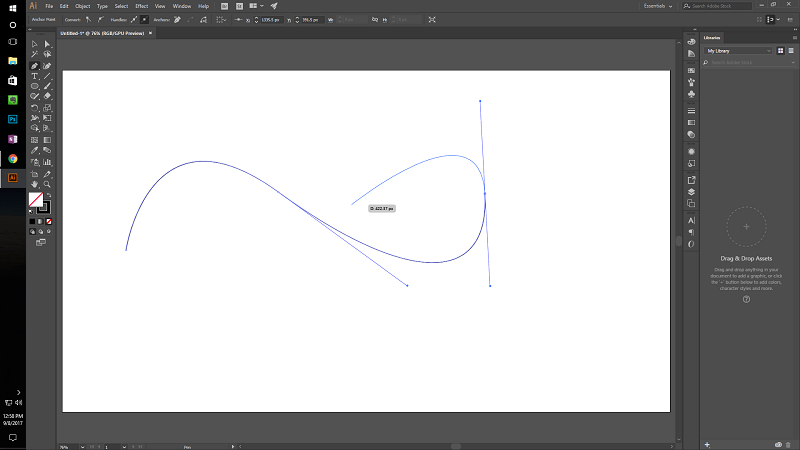
Neyse ki, Illustrator artık yumuşak eğriler oluşturmak için özel bir araç içeriyor, yaratıcı olmayan bir şekilde adlandırılan Eğrilik aracı. Bu, bazen biraz fazla el tutma yapsa da, çoğu kalem tabanlı çizim için büyük bir kullanılabilirlik iyileştirmesidir.
Elbette, tercih ederseniz Boya Fırçası aracını kullanarak her zaman serbest çizim yapabilirsiniz, ancak bu aracı bir fare ile kullanmak sinir bozucu olabilir. Basınca duyarlı bir yüzey üzerinde kalem şeklinde bir fare olan bir çizim tabletine erişiminiz varsa en etkili yöntemdir. Bu aksesuar, ciddi serbest çalışma yapmak isteyen herkes için bir zorunluluktur, ancak artık birAdobe mobil uygulamalarından birine sahip dokunmatik ekranlı tablet veya akıllı telefon (bunlara daha sonra değineceğiz!).
Hızlı Prototipleme
Bu, Illustrator'ın en sevdiğim kullanım alanlarından biri, çünkü logo çalışmaları dışında aslında çok fazla illüstrasyon yapmıyorum. Illustrator'da nesneleri hareket ettirmenin inanılmaz derecede kolay olması, onu bir logonun farklı versiyonlarını, çeşitli yazı karakterlerini ve çok sayıda farklı yineleme geliştirmeniz gereken diğer projeleri hızlı bir şekilde oluşturmak ve karşılaştırmak için harika bir çalışma alanı haline getiriyor.

Elbette kelimeler, onlara çok uzun süre baktığınızda anlamlarını yitirmeye başlarlar...
Bu tür bir çalışmayı Photoshop gibi katman tabanlı bir uygulamada yapmaya çalışmak süreci çok daha yavaşlatır, çünkü özelleştirmek için üzerinde çalıştığınız katmanı tek tek seçmeniz gerekir ve bu birkaç ekstra adım zamanla gerçekten artar. Illustrator'da da katmanlar oluşturmak mümkündür, ancak bunlar daha çok organizasyonel bir araç olarak kullanışlıdır. Her öğenin ayrı bir nesne olmasıOnları manipüle etmek oldukça kolay, neredeyse önünüzdeki bir masada fiziksel nesnelere sahip olmak kadar basit.
Düzen Kompozisyonu
Öncelikle illüstrasyon için tasarlanmış olmasına rağmen, sayfa düzeni Illustrator'ın yeteneklerinin harika bir kullanımıdır. Çok sayfalı belgeler için iyi çalışmaz (Adobe InDesign'ın kral olduğu bir iş), ancak tek bir sayfa için oldukça iyi çalışır. Dahil edilen mükemmel bir tipografik araç setine sahiptir ve herhangi bir nesneyi hızlı bir şekilde seçebilmeniz, nesneleri çalışma sırasında hareket ettirmeyi kolaylaştırır.bileşim aşaması.

Kompozisyonunuzdaki çeşitli nesneleri hızlı bir şekilde seçebilmek ve bir düğmeye tıklayarak hizalayabilmek inanılmaz derecede yararlı ve büyük bir zaman tasarrufu sağlar. Illustrator öncelikle vektör grafikleri için olsa da, yine de raster görüntülerle etkili bir şekilde çalışabilir ve bunları bir düzene oldukça kolay bir şekilde dahil edebilir.
Bir raster görüntüyü derinlemesine düzenlemek istiyorsanız, görüntüyü seçip 'Orijinali Düzenle'yi seçmek kadar basittir. Photoshop da yüklüyse, varsayılan raster düzenleyici olarak bunu kullanır ve düzenlemelerinizi Photoshop'ta kaydettiğiniz anda Illustrator belgenizdeki sürüm hemen güncellenir. Bu birlikte çalışabilirlik, tüm Illustrator uygulamalarını benimsemenin en büyük avantajlarından biridir.Creative Cloud, ancak yüklediğiniz başka bir raster görüntü düzenleyicisini kullanmayı seçebilirsiniz.
Bu araçlar Illustrator'ı web sitesi maketleri oluşturmak için de harika bir seçenek haline getiriyor, ancak Adobe şu anda Adobe Comp CC adlı yeni bir program geliştiriyor. Ancak şu anda yalnızca mobil cihazlar için mevcut, bu nedenle Illustrator masaüstü ortamı için hala mükemmel bir seçim.
Mobil Uygulama Entegrasyonları
Adobe, mobil uygulama geliştirmeye büyük yatırım yapıyor ve bunun en etkili sonuçlarından biri Illustrator'ın mobil yardımcı uygulaması Adobe Illustrator Draw (veya kısaca Adobe Draw). Aynı ilkeleri izleyen Photoshop Sketch ve Comp CC için de entegrasyonlar var. Her zaman olduğu gibi, iş için doğru aracı seçmek önemlidir ve Adobe tümÜsler burada.

Draw uygulamasının kendisi hem Android hem de iOS için ücretsizdir ve akıllı telefonunuzdaki veya tabletinizdeki dokunmatik ekrandan tam olarak yararlanarak hareket halindeyken vektör illüstrasyon çalışmaları oluşturmanıza olanak tanır ve dijital bir eskiz defteri görevi görür. Masaüstünüzde bir çizim tabletine erişiminiz yoksa, Illustrator tasarımlarınıza aniden elle çizilmiş nesneleri kolaylıkla ekleyebilirsiniz. Uygulamada bir şey oluşturmak basittir,ve Creative Cloud hesabınızla senkronize edilmesi otomatik olarak gerçekleşir.

Bu tam olarak bir kaligrafi şaheseri değil, ancak noktayı anlıyor 😉
Daha sonra bilgisayarınızda hemen kullanılabilir ve Illustrator'ı yüklediğiniz anda açılabilir. Illustrator'ı zaten çalıştırıyorsanız ve açık projeleriniz varsa, mobil uygulamadaki 'Yükle' düğmesine dokunup 'Illustrator CC'ye Gönder'i seçebilirsiniz; dosya Illustrator'da yeni bir sekmede hızla açılır. Alternatif olarak, Creative Cloud hesabınıza kaydedebilir ve daha sonra erişebilirsiniz.
Puanlarımın Arkasındaki Nedenler
Etkililik: 5/5
Illustrator, vektör grafikleri, tipografi, sayfa düzenleri ve daha fazlasını oluşturmak için etkileyici bir seçenek yelpazesine sahiptir. Prototip oluşturmadan bitmiş ürünlere kadar eksiksiz bir görüntü oluşturma iş akışı oluşturmak için diğer Creative Cloud uygulamaları ve Adobe mobil uygulamaları ile sorunsuz bir şekilde çalışır. Çoğu kullanıcının kullanabileceğinden daha fazla araca sahiptir ve ana işlevler son derece iyidirgelişmiş.
Fiyat: 4/5
Illustrator'ı tek başına bir uygulama olarak satın almak, özellikle Photoshop ve Lightroom'u yalnızca 9,99 dolara sağlayan Fotoğrafçılık planıyla karşılaştırıldığında, aylık 19,99 ABD Doları veya 29,99 ABD Doları ile biraz pahalıdır. Benzer işlevleri sağlayan ücretsiz programlar da mevcuttur, ancak bunlar o kadar iyi desteklenmemektedir.
Kullanım Kolaylığı: 4/5
Illustrator, kolay ve zor kullanımın alışılmadık bir karışımıdır. İlk kavramlar biraz açıklama gerektirir, ancak bir kez fikri edindiğinizde, sonraki birkaç adım son derece kolaydır. Program iyi tasarlanmıştır ve kullanıcı arayüzü neredeyse her tür projenin çalışma tarzını karşılayacak şekilde özelleştirilebilir.
Destek: 5/5
Adobe'nin grafik sanatlar dünyasındaki hakimiyeti sayesinde, çevrimiçi olarak çok çeşitli eğitimler ve diğer destek bilgileri mevcuttur. Bu son sürümle çalışırken herhangi bir hatayla karşılaşmadım ve Adobe'nin soruları yanıtlayan aktif destek teknisyenlerinin bulunduğu kapsamlı bir sorun giderme forumu var. Ayrıca, rehberlik ve yardım sağlayabilecek diğer kullanıcılardan oluşan özel bir topluluk da var.
Adobe Illustrator Alternatifleri
CorelDRAW (Window/macOS)
Bu, Corel'in Illustrator'ın endüstri tacı için uzun süredir rakibi olan en son sürümüdür ve özellik için doğrudan rekabet sunar. Dijital indirme veya fiziksel bir ürün olarak mevcuttur, ancak yalnızca CorelDRAW Graphics Suite paketinin bir parçası olarak. Bu, bu özelliğe erişmenin fiyatını bağımsız bir kopya için 499 $ yapar, ancak tam paket için abonelik fiyatısadece Illustrator aboneliğinden çok daha ucuz, aylık sadece 16,50 dolar, yıllık faturalandırılıyor. CorelDRAW incelememizin tamamını buradan okuyun.
Sketch (yalnızca macOS)
Sketch, Illustrator kullanmak istemeyen grafik tasarımcılara hitap etmek için çok çalışan, yalnızca Mac'e özel bir vektör çizim aracıdır. PC kullanıcısı olduğum için test etme şansım olmadı, ancak özellik seti Illustrator ile yakından eşleşiyor gibi görünüyor. Kullanıcı arayüzü arzulanan bir şey bırakıyor gibi görünüyor, ancak başkalarına hitap edebilir.bir yıllık ücretsiz güncellemelerle.
Inkscape (Windows/macOS/Linux)
Inkscape ücretsiz, açık kaynaklı bir vektör oluşturma aracıdır. 'Profesyonel' olduğunu iddia ediyor, ancak 12 yıl sonra 1.0 sürümüne bile ulaşmamış bir yazılıma profesyonel zamanınızı emanet etmek zor. Bununla birlikte, bu 12 yıl boşa gitmedi ve Inkscape, Illustrator'da bulacağınız işlevlerin çoğunu içeriyor. Bu projeye bağışlanan zaman ve çabayı takdir etmelisiniz.geliştirme topluluğu ve hala sıkı bir şekilde arkasındalar - ayrıca fiyat konusunda kesinlikle tartışamazsınız!
Sonuç
Adobe Illustrator'ın sektör lideri vektör grafikleri oluşturma aracı olmasının iyi bir nedeni var. Neredeyse herkesin çalışma gereksinimlerini karşılayabilecek güçlü, esnek araçlara sahip ve eksiksiz bir görüntü oluşturma iş akışı sağlamak için diğer Adobe uygulamalarıyla güzel bir şekilde çalışıyor. Mobil uygulamalar kusursuz bir şekilde senkronize oluyor ve Adobe tüm ekosistem için sürekli olarak yeni özellikler geliştiriyor.
Illustrator'ın tek gerçek dezavantajı dik öğrenme eğrisidir, ancak temel bilgileri öğrendikten sonra inanılmaz işler yaratabilirsiniz. Bağımsız bir uygulama için fiyatı biraz yüksektir, ancak paranızın karşılığını veren başka bir program bulmak zordur.
Adobe Illustrator'ı edininBu Adobe Illustrator incelemesi hakkında sizin düşünceniz nedir? Aşağıya bir yorum bırakın.

